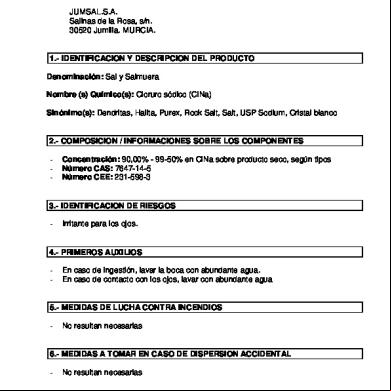Ebook Belajar Autocad 2017 Untuk Pemula.pdf 225e11
This document was ed by and they confirmed that they have the permission to share it. If you are author or own the copyright of this book, please report to us by using this report form. Report 2z6p3t
Overview 5o1f4z
& View Ebook Belajar Autocad 2017 Untuk Pemula.pdf as PDF for free.
More details 6z3438
- Words: 1,751
- Pages: 23
DAFTAR ISI TAMPILAN ANTAR MUKA .............................................................................................................. 1 Navigasi ............................................................................................................................................... 2 PERINTAH DASAR ............................................................................................................................ 3 Cara membuat garis ......................................................................................................................... 3 Cara membuat garis dengan sudut. .................................................................................................. 3 Cara memindahkan benda ................................................................................................................ 3 Cara menggandakan Objek .............................................................................................................. 4 Cara Mencerminkan benda. ............................................................................................................. 5 Cara Memotong benda yang bersinggungan (Trim) ........................................................................ 5 MENGATUR OBJEK SNAP UNTUK KEMUDAHAN DALAM MENGGAMBAR ....................... 6 CARA MEMILIH OBJEK ................................................................................................................... 7 Memilih Secara Manual ................................................................................................................... 7 Memilih Manual Gaya bebas ........................................................................................................... 8 Memilih Berdasarkan Kriteria Secara Otomatis .............................................................................. 9 Membatalkan Pemilihan Objek Satu per satu ................................................................................ 10 CARA MENGGANDAKAN OBJEK DENGAN BERBAGAI POLA ............................................. 11 Menggandakan Objek Dengan Pola Persegi .................................................................................. 11 Menggandakan Objek Dengan Pola Melingkar ............................................................................. 12 Menggandakan Objek Dengan Mengikuti Alur Garis ................................................................... 13 CARA MEMBERIKAN DIMENSI ................................................................................................... 15 Pengukuran Dimensi Panjang ........................................................................................................ 15 Pengukuran Dimensi Dimater dan Jari-Jari sebuah lingkaran ....................................................... 17 Pengukuran Dimensi Sudut ............................................................................................................ 18 Mengatur Format Dimensi ............................................................................................................. 19 Penutup............................................................................................................................................... 22
Autocad merupakan sofware yang digunakan oleh para desainer atau engineer untuk menggambar teknik baik gambar 2d maupun 3d. Autocad memiliki kelengkapan fitur menggambar yang sangat lengkap sehingga memudahkan para penggunanya untuk menggambar teknik sesuai dengan yang diinginkan. Bagi kalian yang ingin mempelajari Software ini, kalian dapat mengikuti beberapa tutorial dasar yang sederhana berikut.
TAMPILAN ANTAR MUKA Sistem antar muka pada AutoCAD 2017 memiliki desain yang memudahkan para pengguna dalam menggambar teknik sehingga bagi kalian yang belum pernah menggunakan software ini akan cepat beradaptasi dengan sangat mudah.
Pada gambar dibawah ini merupakan tab menu dimana kumpulan tool yand bisa kalian gunakan untuk membuat gambar sesuai kebutuhan. Pada AutoCAD terdapat beberapa tab menu dengan masing-masing menu memiliki tool yang berbeda seperti Home, Insert, Annotete, Parametric, View, Manage, Output, Express Tool dll. Namun untuk secara kesuluran tab menu Home sudah mencakup hampir keseluruhan kebutuhan tool menggambar kalian.
Pada gambar dibawah merupakan control navigasi yang bisa kalian gunakan untuk melihat objek dari bermacam jenis sudut pandang. 1 www.bagusgun.online
Pada gambar dibawah adalah tab menu layout lembar kerja. Disini kalian bisa mengatur ukuran lembar kerja sesuai ukuran kertas yang kalian inginkan.
Navigasi Dalam bernavigasi pada software yang satu ini bisa dilakukan dengan menggunakan perpaduan antara mouse dan keyboard seperti halnya software Cad lainnya. Berikut adalah gambar penggunan mouse dalam bernavigasi dalam AutoCad 2017
2 www.bagusgun.online
PERINTAH DASAR Cara membuat garis •
untuk membuat garis kalian bisa klik tool line yang terdapat pada menu tab home > Draw > Line atau tekan L kemudian Enter/Spasi. Lalu klik pada lembar kerja kemudian atur arah yang diinginkan. Apabila kalian ingin membuat garis berdasarkan ukuran kalian bisa pilih tool Line kemudian klik pada lembar kerja dan arahkan sesuai keinginan lalu tulis angka jarak yang diinginkan kemudian enter.
•
Untuk membuat garis tampak lurus kalian bisa menahan SHIFT pada saat mengarahkan garis
Cara membuat garis dengan sudut. •
klik tool line yang terdapat pada menu tab home > Draw > Line atau tekan L kemudian Enter/Spasi. Lalu klik pada lembar kerja kemudian atur arah yang dinginkan lalu masukkan angka jarak yang diinginkan kemudian tekan > pada keyboard lalu beri angka sudut sesuai keinginan kemudian Enter/Spasi.
Cara memindahkan benda •
klik tool Move yang terdapat pada menu tab home > Modify > Move atau tekan M kemudian Enter/Spasi lalu pilih objek yang diingin dipindah kemudian tekan Enter/Spasi/Klik kanan setelah itu pindahkanlah objek sesuai keinginan kalian.
3 www.bagusgun.online
Cara menggandakan Objek •
Klik Copy tool yang terdapat pada menu tab home > Modify > Copy atau tekan CO kemudian Enter/Spasi lalu pilih objek yang diingin digandakan kemudian tekan Enter/Spasi/Klik kanan setelah itu gandakan objek sesuai keinginan kalian.
4 www.bagusgun.online
Cara Mencerminkan benda. •
Klik Mirror tool yang terdapat pada menu tab home > Modify > Mirror atau tekan MI kemudian Enter/Spasi lalu pilih objek yang diingin dicerminkan kemudian tekan Enter/Spasi/Klik kanan setelah itu pilih titik pencerminan maka objek akan tercermin dengan sendiri.
Cara Memotong benda yang bersinggungan (Trim) •
Klik Trim tool yang terdapat pada menu tab home > Modify > Trim atau tekan (TR kemudian Enter/Spasi ) kemudian tekan Enter/Spasi/Klik kanan setelah itu pilih garis yang akan dipotong.
5 www.bagusgun.online
MENGATUR OBJEK SNAP UNTUK KEMUDAHAN DALAM MENGGAMBAR Mengatur objek snap dilakukan agar ketika kita menggambar sebuah garis atau objek, kursor akan mudah menempel pada daerah titik pada objek lain yang sudah kita atur sebelumnya pada objek snap setting. •
Klik pada objek snap setting. Tampak pada gambar di bawah.
Pada kotak pengaturan objek snap pilih select all kemudian klik ok.
6 www.bagusgun.online
CARA MEMILIH OBJEK Ketika objek yang telah kita gambar terlalu banyak maka permsalahan yang timbul adalah kita kesulitan dalam memilih objek yang sesuai dengan kehendak kita sehingga waktu akan terbuang sia-sia dan tidak efektif. Untuk menghindari hal itu AutoCAD telah didesain agar dapat cepat dan tepat dalam memilih objek sehingga dapat mempersingkat waktu kerja kita. Memilih Secara Manual Didalam AutoCAD memilih secara manual terbagi menjadi 2 yaitu mode arah kanan dan mode arah kiri. •
Untuk melakukan mode arah kanan kalian tinggal klik kiri 1x pada lembar kerja yang kosong kemudian arahkan ke kanan maka pemilihan area akan tampak berwarna biru. Pada mode ini objek tidak akan terpilih jika tidak terkena penuh area pemilihan. Bisa kalian lihat pada gambar dibawah.
•
Untuk melakukan mode arah kiri kalian tinggal klik kiri 1x pada lembar kerja yang kosong kemudian arahkan ke kiri maka pemilihan area akan tampak berwarna hijau. Pada mode ini objek akan terpilih walaupun hanya sebagian yang terkena area pemilihan. Bisa kalian lihat pada gambar dibawah.
7 www.bagusgun.online
Memilih Manual Gaya bebas Didalam AutoCAD memilih secara manual gaya bebsa juga terbagi menjadi 2 yaitu mode arah kanan dan mode arah kiri •
•
Untuk melakukan mode arah kanan gaya bebas kalian tinggal klik kiri dan tahan pada lembar kerja yang kosong kemudian arahkan ke kanan dan pilihlah area sesuai selera maka pemilihan area akan tampak berwarna biru. Pada mode ini objek tidak akan terpilih jika tidak terkena penuh area pemilihan. Bisa kalian lihat pada gambar dibawah.
Untuk melakukan mode arah kiri gaya bebas kalian tinggal klik kiri dan tahan pada lembar 8 www.bagusgun.online
kerja yang kosong kemudian arahkan ke kanan dan pilihlah area sesuai selera maka pemilihan area akan tampak berwarna hijau. Pada mode ini objek akan terpilih walaupun hanya sebagian yang terkena area pemilihan. Bisa kalian lihat pada gambar dibawah.
Memilih Berdasarkan Kriteria Secara Otomatis •
Dalam mode ini kalian bisa memilih objek berdasarkan kriteria tertentu seperti jari-jari, luas, tebal garis, warna, jenis garis dll. Untuk melakukan mode pemiliahan kalian tinggal klik kanan pada lembar kerja yang kosong kemudian pilih Quick Select maka kotak pengaturan Quick Select akan muncul
9 www.bagusgun.online
•
Pada kotak pengaturan Quick Select kalian tinggal atur sesui keinginan kalian seperti jenis objek, nilai area dll. Jika dirasa sudah sesuai tinggal klik ok maka objek akan terpilih sesuai kriteria yang kalian inginkan.
Membatalkan Pemilihan Objek Satu per satu •
Jika kita terdapat objek yang tidak ingin kita pilih maka kalian tinggak tekan dan tahan SHIFT kemudian pilihlah objek yang akan kalian batalkan baik dengan mode pilihan kanan atau kiri.
10 www.bagusgun.online
CARA MENGGANDAKAN OBJEK DENGAN BERBAGAI POLA Menggandakan Objek Dengan Pola Persegi •
Pertama bukalah lembar kerja AutoCAD dan gambarlah objek yang akan kalian gandakan
•
setelah itu blok objek yang akan kalian gandakan kemudian pilih menu tab Home > Modify > Rectangular Array.
•
Pada tab pengaturan Array Creation gantilah jumlah jumlah item, jarak dan panjang tiap kolom dan baris sesuai dengan keinginan kalian.
11 www.bagusgun.online
•
Jika dirasa sudah sesuai kemudian tekan Esc maka gambar akan tebentuk.
Menggandakan Objek Dengan Pola Melingkar •
Pertama gambarlah pada lembar kerja AutoCAD kalian objek yang akan kalian gandakan dengan pola melingkar.
•
Pilih / blok objek yang akan digandakan kemudian pilih Home > Modify > Pollar Array. Kemudian pilih titik pusat lingkaran untuk poros objek.
•
Pada kotak pengaturan Array Creation lakukan pengaturan seusai keinginan kalian. Namun 12
www.bagusgun.online
secara umum ubahlah jumlah objek pada kotak dialog Items kemudian hilangkan pilihan Rotate Item. Kemudian tekan Enter maka objek akan tergandakan dengan posisi melingkar.
Menggandakan Objek Dengan Mengikuti Alur Garis •
Pertama bukalah lembar kerja AutoCAD kalian
•
Buatlah objek sesuai keinginan kalian dan buat juga alur garis yang akan dijadikan alur penggandaan objek yang kalian buat.
•
Kemudian blok objek yang akan digandakan lalu pilih menu tab Home > Modify > Path Array. Setelah itu pilih alur garis penggandaann. 13
www.bagusgun.online
•
Pada menu tab Array creation lakukan pengaturan sesuai kenginan kalian jumlah item, jarak antar objek, panjang alur dll.
•
Jika dirasa sudah sesuai keinginan kalian setalah itu tekan Enter dan lihatlah hasilnya. 14
www.bagusgun.online
CARA MEMBERIKAN DIMENSI Pengukuran Dimensi Panjang •
Pertama bukalah objek pada AutoCAD yang akan kalian beri dimensi
•
Pada lembar kerja autocad pilih menu tab Annotate > Dimensions
•
Pada kotak pilihan dimensi pilih Liner atau Aligned. Keduanya memiliki fungsi yang sama namun untuk yang Aligned khusus jika objek yang diukur memiliki sudut kemiringan seperti mengukur sisi dari segitiga.
15 www.bagusgun.online
•
Jika sudah maka selanjutnya klik pada kedua ujung yang akan kalian ukur seperti tampak pada gambar dibawah dan lihatlah hasilnya
16 www.bagusgun.online
Pengukuran Dimensi Dimater dan Jari-Jari sebuah lingkaran •
Pertama bukalah objek pada AutoCAD yang akan kalian beri dimensi
•
Pada lembar kerja autocad pilih menu tab Annotate > Dimensions
•
Pada kotak pilihan dimensi pilih Radius atau Diameter. Keduanya memiliki fungsi yang sama namun untuk yang Radius untuk mengukur jari-jari lingkaran sedangkan Diameter untuk mengukur diameter lingkaran.
•
Jika sudah memilih maka selanjutnya tinggal klik saja lingkaran yang akan kalian beri dimensi.
17 www.bagusgun.online
Pengukuran Dimensi Sudut •
Pertama bukalah objek pada AutoCAD yang akan kalian beri dimensi
•
Pada lembar kerja autocad pilih menu tab Annotate > Dimensions
•
Pada kotak pilihan dimensi pilihlah Angular.
•
Kemudian klik pada kedua sisi yang akan kalian ukur sudutnya dan lihatlah hasilnya
18 www.bagusgun.online
Mengatur Format Dimensi •
Pada tab Annotate klik tanda panah miring di bagian dimesnions seperti pada gambar dibawah.
19 www.bagusgun.online
•
Pada kotak pengaturan Dimensions Style Manager klik modify
20 www.bagusgun.online
•
Pada kotak pengaturan Dimension Style kalian tinggal lakukan pengaturan sesuai kehendak kalian seperti ukuran teks, jenis panah, letak angka dimensi dll.
21 www.bagusgun.online
Penutup Itulah beberapa tutorial dasar bagi pemula yang bisa kalian pelajari dalam penggunaan AutoCad 2017. Dengan menguasai tutorial dasar tersebut kalian sudah dapat mampu untuk mengoprasikan software tersebut sehingga hanya perlu untuk lebih sering dalam membuat model di software ini agar dapat lebih memperdalam skill yang dimiliki. Kunjungi website kami www.bagusgun.online untuk memperdalam skill kalian dalam menggunakan AutoCad. dengan mengikuti beberapa tutorial lanjutan yang tersedia mulai. Semoga dengan adanya eBook ini dapat membantu kalian dalam mempelajari AutoCad 2017
22 www.bagusgun.online
Autocad merupakan sofware yang digunakan oleh para desainer atau engineer untuk menggambar teknik baik gambar 2d maupun 3d. Autocad memiliki kelengkapan fitur menggambar yang sangat lengkap sehingga memudahkan para penggunanya untuk menggambar teknik sesuai dengan yang diinginkan. Bagi kalian yang ingin mempelajari Software ini, kalian dapat mengikuti beberapa tutorial dasar yang sederhana berikut.
TAMPILAN ANTAR MUKA Sistem antar muka pada AutoCAD 2017 memiliki desain yang memudahkan para pengguna dalam menggambar teknik sehingga bagi kalian yang belum pernah menggunakan software ini akan cepat beradaptasi dengan sangat mudah.
Pada gambar dibawah ini merupakan tab menu dimana kumpulan tool yand bisa kalian gunakan untuk membuat gambar sesuai kebutuhan. Pada AutoCAD terdapat beberapa tab menu dengan masing-masing menu memiliki tool yang berbeda seperti Home, Insert, Annotete, Parametric, View, Manage, Output, Express Tool dll. Namun untuk secara kesuluran tab menu Home sudah mencakup hampir keseluruhan kebutuhan tool menggambar kalian.
Pada gambar dibawah merupakan control navigasi yang bisa kalian gunakan untuk melihat objek dari bermacam jenis sudut pandang. 1 www.bagusgun.online
Pada gambar dibawah adalah tab menu layout lembar kerja. Disini kalian bisa mengatur ukuran lembar kerja sesuai ukuran kertas yang kalian inginkan.
Navigasi Dalam bernavigasi pada software yang satu ini bisa dilakukan dengan menggunakan perpaduan antara mouse dan keyboard seperti halnya software Cad lainnya. Berikut adalah gambar penggunan mouse dalam bernavigasi dalam AutoCad 2017
2 www.bagusgun.online
PERINTAH DASAR Cara membuat garis •
untuk membuat garis kalian bisa klik tool line yang terdapat pada menu tab home > Draw > Line atau tekan L kemudian Enter/Spasi. Lalu klik pada lembar kerja kemudian atur arah yang diinginkan. Apabila kalian ingin membuat garis berdasarkan ukuran kalian bisa pilih tool Line kemudian klik pada lembar kerja dan arahkan sesuai keinginan lalu tulis angka jarak yang diinginkan kemudian enter.
•
Untuk membuat garis tampak lurus kalian bisa menahan SHIFT pada saat mengarahkan garis
Cara membuat garis dengan sudut. •
klik tool line yang terdapat pada menu tab home > Draw > Line atau tekan L kemudian Enter/Spasi. Lalu klik pada lembar kerja kemudian atur arah yang dinginkan lalu masukkan angka jarak yang diinginkan kemudian tekan > pada keyboard lalu beri angka sudut sesuai keinginan kemudian Enter/Spasi.
Cara memindahkan benda •
klik tool Move yang terdapat pada menu tab home > Modify > Move atau tekan M kemudian Enter/Spasi lalu pilih objek yang diingin dipindah kemudian tekan Enter/Spasi/Klik kanan setelah itu pindahkanlah objek sesuai keinginan kalian.
3 www.bagusgun.online
Cara menggandakan Objek •
Klik Copy tool yang terdapat pada menu tab home > Modify > Copy atau tekan CO kemudian Enter/Spasi lalu pilih objek yang diingin digandakan kemudian tekan Enter/Spasi/Klik kanan setelah itu gandakan objek sesuai keinginan kalian.
4 www.bagusgun.online
Cara Mencerminkan benda. •
Klik Mirror tool yang terdapat pada menu tab home > Modify > Mirror atau tekan MI kemudian Enter/Spasi lalu pilih objek yang diingin dicerminkan kemudian tekan Enter/Spasi/Klik kanan setelah itu pilih titik pencerminan maka objek akan tercermin dengan sendiri.
Cara Memotong benda yang bersinggungan (Trim) •
Klik Trim tool yang terdapat pada menu tab home > Modify > Trim atau tekan (TR kemudian Enter/Spasi ) kemudian tekan Enter/Spasi/Klik kanan setelah itu pilih garis yang akan dipotong.
5 www.bagusgun.online
MENGATUR OBJEK SNAP UNTUK KEMUDAHAN DALAM MENGGAMBAR Mengatur objek snap dilakukan agar ketika kita menggambar sebuah garis atau objek, kursor akan mudah menempel pada daerah titik pada objek lain yang sudah kita atur sebelumnya pada objek snap setting. •
Klik pada objek snap setting. Tampak pada gambar di bawah.
Pada kotak pengaturan objek snap pilih select all kemudian klik ok.
6 www.bagusgun.online
CARA MEMILIH OBJEK Ketika objek yang telah kita gambar terlalu banyak maka permsalahan yang timbul adalah kita kesulitan dalam memilih objek yang sesuai dengan kehendak kita sehingga waktu akan terbuang sia-sia dan tidak efektif. Untuk menghindari hal itu AutoCAD telah didesain agar dapat cepat dan tepat dalam memilih objek sehingga dapat mempersingkat waktu kerja kita. Memilih Secara Manual Didalam AutoCAD memilih secara manual terbagi menjadi 2 yaitu mode arah kanan dan mode arah kiri. •
Untuk melakukan mode arah kanan kalian tinggal klik kiri 1x pada lembar kerja yang kosong kemudian arahkan ke kanan maka pemilihan area akan tampak berwarna biru. Pada mode ini objek tidak akan terpilih jika tidak terkena penuh area pemilihan. Bisa kalian lihat pada gambar dibawah.
•
Untuk melakukan mode arah kiri kalian tinggal klik kiri 1x pada lembar kerja yang kosong kemudian arahkan ke kiri maka pemilihan area akan tampak berwarna hijau. Pada mode ini objek akan terpilih walaupun hanya sebagian yang terkena area pemilihan. Bisa kalian lihat pada gambar dibawah.
7 www.bagusgun.online
Memilih Manual Gaya bebas Didalam AutoCAD memilih secara manual gaya bebsa juga terbagi menjadi 2 yaitu mode arah kanan dan mode arah kiri •
•
Untuk melakukan mode arah kanan gaya bebas kalian tinggal klik kiri dan tahan pada lembar kerja yang kosong kemudian arahkan ke kanan dan pilihlah area sesuai selera maka pemilihan area akan tampak berwarna biru. Pada mode ini objek tidak akan terpilih jika tidak terkena penuh area pemilihan. Bisa kalian lihat pada gambar dibawah.
Untuk melakukan mode arah kiri gaya bebas kalian tinggal klik kiri dan tahan pada lembar 8 www.bagusgun.online
kerja yang kosong kemudian arahkan ke kanan dan pilihlah area sesuai selera maka pemilihan area akan tampak berwarna hijau. Pada mode ini objek akan terpilih walaupun hanya sebagian yang terkena area pemilihan. Bisa kalian lihat pada gambar dibawah.
Memilih Berdasarkan Kriteria Secara Otomatis •
Dalam mode ini kalian bisa memilih objek berdasarkan kriteria tertentu seperti jari-jari, luas, tebal garis, warna, jenis garis dll. Untuk melakukan mode pemiliahan kalian tinggal klik kanan pada lembar kerja yang kosong kemudian pilih Quick Select maka kotak pengaturan Quick Select akan muncul
9 www.bagusgun.online
•
Pada kotak pengaturan Quick Select kalian tinggal atur sesui keinginan kalian seperti jenis objek, nilai area dll. Jika dirasa sudah sesuai tinggal klik ok maka objek akan terpilih sesuai kriteria yang kalian inginkan.
Membatalkan Pemilihan Objek Satu per satu •
Jika kita terdapat objek yang tidak ingin kita pilih maka kalian tinggak tekan dan tahan SHIFT kemudian pilihlah objek yang akan kalian batalkan baik dengan mode pilihan kanan atau kiri.
10 www.bagusgun.online
CARA MENGGANDAKAN OBJEK DENGAN BERBAGAI POLA Menggandakan Objek Dengan Pola Persegi •
Pertama bukalah lembar kerja AutoCAD dan gambarlah objek yang akan kalian gandakan
•
setelah itu blok objek yang akan kalian gandakan kemudian pilih menu tab Home > Modify > Rectangular Array.
•
Pada tab pengaturan Array Creation gantilah jumlah jumlah item, jarak dan panjang tiap kolom dan baris sesuai dengan keinginan kalian.
11 www.bagusgun.online
•
Jika dirasa sudah sesuai kemudian tekan Esc maka gambar akan tebentuk.
Menggandakan Objek Dengan Pola Melingkar •
Pertama gambarlah pada lembar kerja AutoCAD kalian objek yang akan kalian gandakan dengan pola melingkar.
•
Pilih / blok objek yang akan digandakan kemudian pilih Home > Modify > Pollar Array. Kemudian pilih titik pusat lingkaran untuk poros objek.
•
Pada kotak pengaturan Array Creation lakukan pengaturan seusai keinginan kalian. Namun 12
www.bagusgun.online
secara umum ubahlah jumlah objek pada kotak dialog Items kemudian hilangkan pilihan Rotate Item. Kemudian tekan Enter maka objek akan tergandakan dengan posisi melingkar.
Menggandakan Objek Dengan Mengikuti Alur Garis •
Pertama bukalah lembar kerja AutoCAD kalian
•
Buatlah objek sesuai keinginan kalian dan buat juga alur garis yang akan dijadikan alur penggandaan objek yang kalian buat.
•
Kemudian blok objek yang akan digandakan lalu pilih menu tab Home > Modify > Path Array. Setelah itu pilih alur garis penggandaann. 13
www.bagusgun.online
•
Pada menu tab Array creation lakukan pengaturan sesuai kenginan kalian jumlah item, jarak antar objek, panjang alur dll.
•
Jika dirasa sudah sesuai keinginan kalian setalah itu tekan Enter dan lihatlah hasilnya. 14
www.bagusgun.online
CARA MEMBERIKAN DIMENSI Pengukuran Dimensi Panjang •
Pertama bukalah objek pada AutoCAD yang akan kalian beri dimensi
•
Pada lembar kerja autocad pilih menu tab Annotate > Dimensions
•
Pada kotak pilihan dimensi pilih Liner atau Aligned. Keduanya memiliki fungsi yang sama namun untuk yang Aligned khusus jika objek yang diukur memiliki sudut kemiringan seperti mengukur sisi dari segitiga.
15 www.bagusgun.online
•
Jika sudah maka selanjutnya klik pada kedua ujung yang akan kalian ukur seperti tampak pada gambar dibawah dan lihatlah hasilnya
16 www.bagusgun.online
Pengukuran Dimensi Dimater dan Jari-Jari sebuah lingkaran •
Pertama bukalah objek pada AutoCAD yang akan kalian beri dimensi
•
Pada lembar kerja autocad pilih menu tab Annotate > Dimensions
•
Pada kotak pilihan dimensi pilih Radius atau Diameter. Keduanya memiliki fungsi yang sama namun untuk yang Radius untuk mengukur jari-jari lingkaran sedangkan Diameter untuk mengukur diameter lingkaran.
•
Jika sudah memilih maka selanjutnya tinggal klik saja lingkaran yang akan kalian beri dimensi.
17 www.bagusgun.online
Pengukuran Dimensi Sudut •
Pertama bukalah objek pada AutoCAD yang akan kalian beri dimensi
•
Pada lembar kerja autocad pilih menu tab Annotate > Dimensions
•
Pada kotak pilihan dimensi pilihlah Angular.
•
Kemudian klik pada kedua sisi yang akan kalian ukur sudutnya dan lihatlah hasilnya
18 www.bagusgun.online
Mengatur Format Dimensi •
Pada tab Annotate klik tanda panah miring di bagian dimesnions seperti pada gambar dibawah.
19 www.bagusgun.online
•
Pada kotak pengaturan Dimensions Style Manager klik modify
20 www.bagusgun.online
•
Pada kotak pengaturan Dimension Style kalian tinggal lakukan pengaturan sesuai kehendak kalian seperti ukuran teks, jenis panah, letak angka dimensi dll.
21 www.bagusgun.online
Penutup Itulah beberapa tutorial dasar bagi pemula yang bisa kalian pelajari dalam penggunaan AutoCad 2017. Dengan menguasai tutorial dasar tersebut kalian sudah dapat mampu untuk mengoprasikan software tersebut sehingga hanya perlu untuk lebih sering dalam membuat model di software ini agar dapat lebih memperdalam skill yang dimiliki. Kunjungi website kami www.bagusgun.online untuk memperdalam skill kalian dalam menggunakan AutoCad. dengan mengikuti beberapa tutorial lanjutan yang tersedia mulai. Semoga dengan adanya eBook ini dapat membantu kalian dalam mempelajari AutoCad 2017
22 www.bagusgun.online